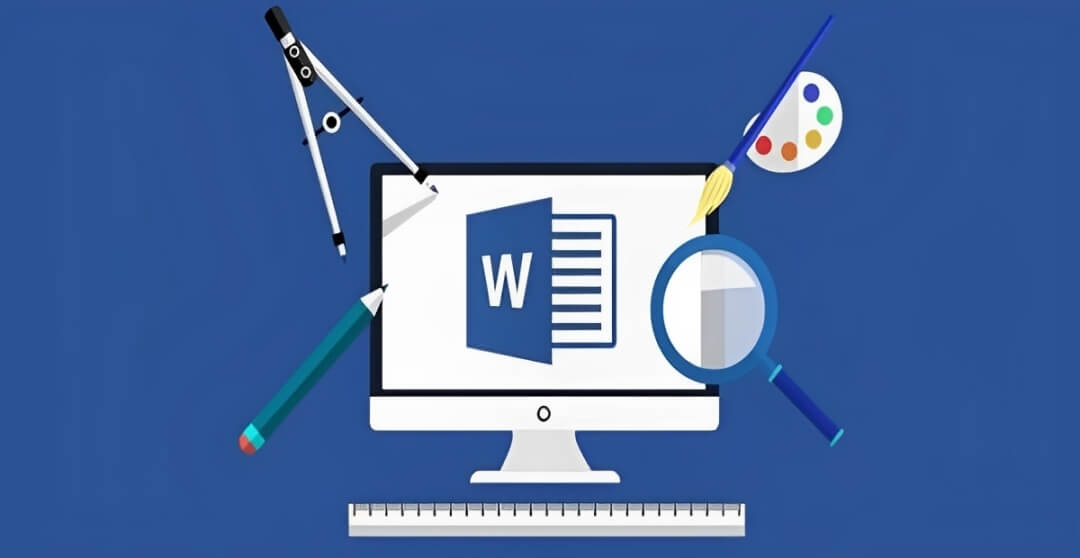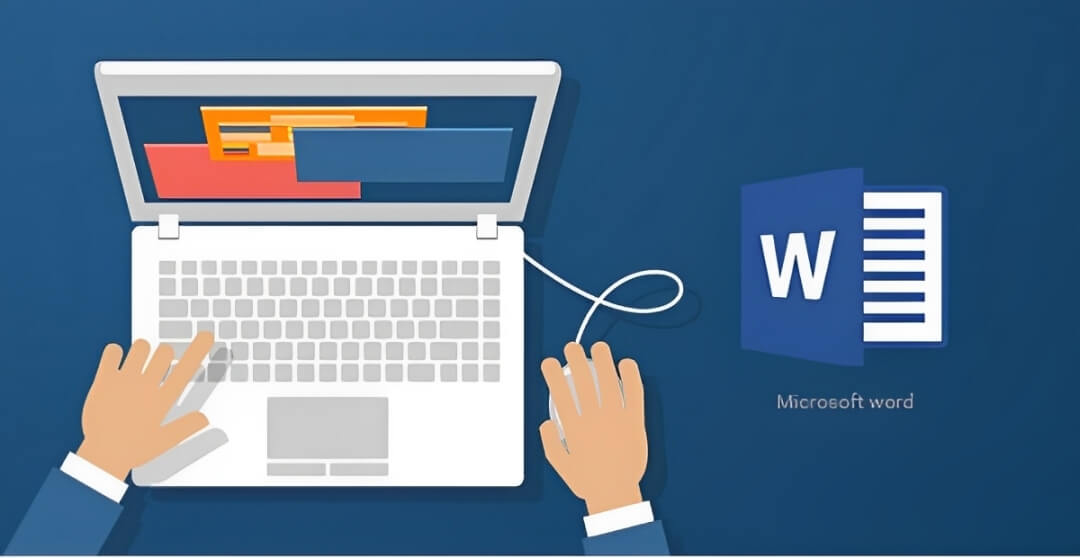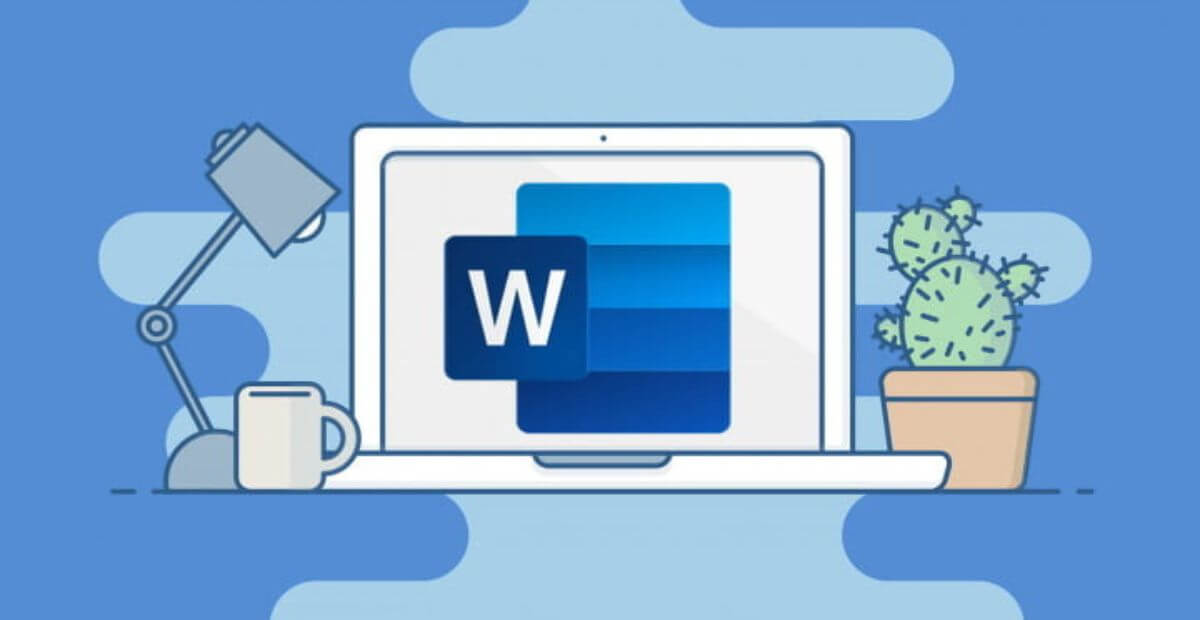Học Word văn phòng là kỹ năng thiết yếu giúp dân công sở làm việc nhanh hơn, chuyên nghiệp hơn. Dù bạn là nhân viên văn phòng, kế toán, nhân sự hay quản lý, việc thành thạo word văn phòng cơ bản sẽ giúp bạn soạn thảo hợp đồng, báo cáo, thư mời hay tài liệu nội bộ một cách dễ dàng. Bài viết này sẽ hướng dẫn bạn từ các kỹ năng Word văn phòng quan trọng đến mẹo học nhanh và hiệu quả, giúp bạn tối ưu hóa công việc hàng ngày.
1. Giới thiệu về học Word văn phòng
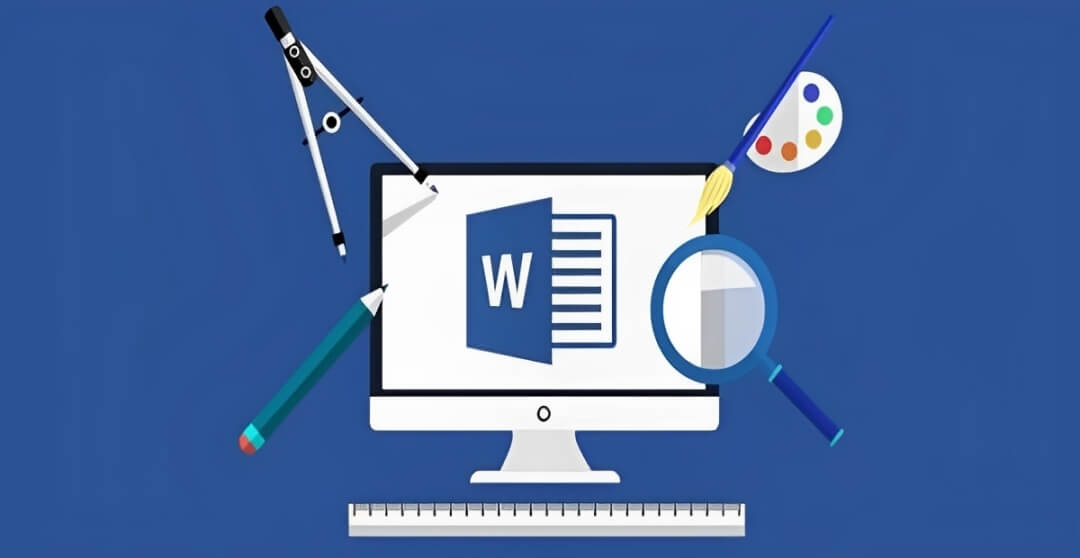
4 Thủ thuật học word văn phòng thành thạo nhanh, dễ nhớ
Tầm quan trọng của học Word văn phòng đối với dân công sở
Trong môi trường văn phòng hiện đại, học Word văn phòng không chỉ là một kỹ năng cơ bản mà còn là yếu tố quan trọng quyết định hiệu suất làm việc. Microsoft Word là công cụ soạn thảo phổ biến nhất hiện nay, được sử dụng trong hầu hết các lĩnh vực như kế toán, nhân sự, marketing, bán hàng, quản lý dự án,… Dù bạn là nhân viên mới hay người đã có kinh nghiệm, việc thành thạo word văn phòng cơ bản giúp bạn:
- Tạo và chỉnh sửa tài liệu một cách chuyên nghiệp.
- Giảm thiểu sai sót khi soạn thảo văn bản hợp đồng, báo cáo, thư từ.
- Tiết kiệm thời gian và tăng hiệu quả công việc.
2. Các kỹ năng Word văn phòng quan trọng
2.1. Định dạng văn bản kỹ năng word văn phòng
Cách sử dụng Styles để chuẩn hóa văn bản
Styles trong tin học word giúp bạn định dạng văn bản một cách đồng nhất và chuyên nghiệp mà không cần chỉnh sửa thủ công từng phần.
- Tạo tiêu đề tự động: Khi áp dụng Styles cho các tiêu đề, tin học word sẽ tự động tạo mục lục cho tài liệu bằng cách vào References → Table of Contents.
- Định dạng đồng nhất: Khi bạn chỉnh sửa một Style, tất cả các đoạn văn bản sử dụng Style đó sẽ tự động thay đổi theo. Điều này giúp tài liệu nhất quán và dễ chỉnh sửa.
- Áp dụng Styles nhanh chóng:
- Chọn đoạn văn bản cần định dạng.
- Vào Home → Styles, chọn kiểu phù hợp như Heading 1, Heading 2, Normal…
- Nếu cần chỉnh sửa Style: Nhấp chuột phải vào Style → Modify để thay đổi font, kích thước, màu sắc, khoảng cách dòng.
Định dạng đoạn văn, căn chỉnh lề, giãn dòng đúng chuẩn tin học word
- Căn lề chuẩn: Vào Layout → Margins, chọn Normal (căn lề chuẩn 2.54 cm mỗi cạnh) hoặc tùy chỉnh theo yêu cầu.
- Giãn dòng hợp lý:
- Chọn đoạn văn bản → vào Home → Line and Paragraph Spacing.
- Thông thường sử dụng khoảng cách dòng 1.15 hoặc 1.5 để dễ đọc.
- Căn chỉnh đoạn văn:
- Căn trái: Ctrl + L
- Căn giữa: Ctrl + E
- Căn phải: Ctrl + R
- Căn đều 2 bên: Ctrl + J (đây là định dạng chuyên nghiệp giúp văn bản ngay ngắn hơn).
- Sử dụng Tab đúng cách:
- Không dùng phím Space để căn chỉnh văn bản vì sẽ gây lệch dòng khi in.
- Dùng Tab stops bằng cách vào Ruler trên thanh công cụ và đặt vị trí dừng phù hợp.
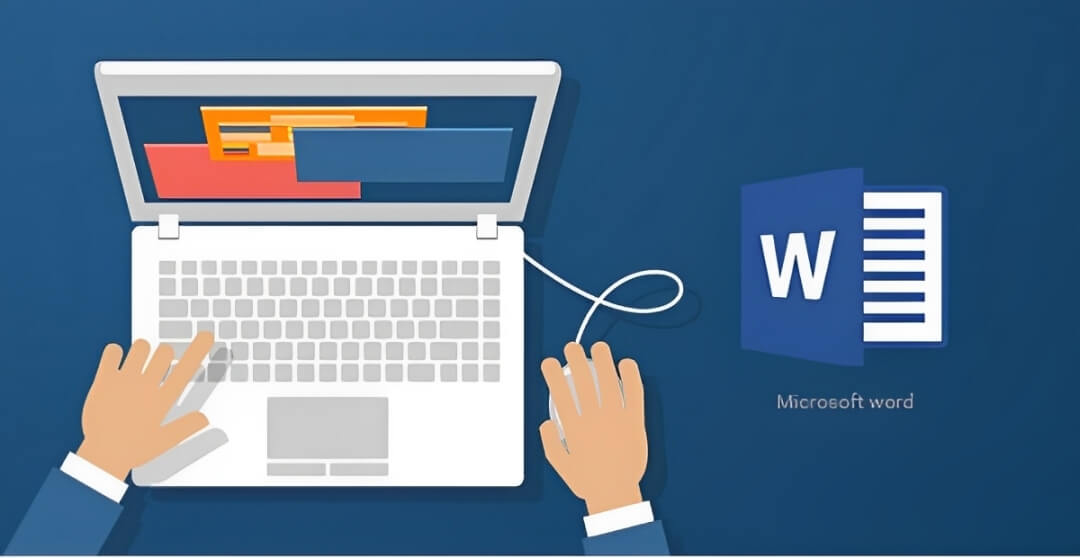
Các kỹ năng Word văn phòng quan trọng
2.2. Sử dụng bảng và hình trong word văn phòng cơ bản
Cách tạo bảng và điều chỉnh bố cục dễ đọc
- Chèn bảng:
- Vào Insert → Table, chọn số hàng và cột phù hợp.
- Nếu cần bảng tùy chỉnh, chọn Insert Table và nhập số hàng, cột cụ thể.
- Định dạng bảng chuyên nghiệp:
- Chọn bảng → vào Table Design, sử dụng Table Styles để chọn mẫu bảng đẹp.
- Tùy chỉnh màu sắc, viền, độ dày đường kẻ để làm nổi bật nội dung.
- Căn chỉnh nội dung trong bảng:
- Chọn bảng → vào Layout → Align Center để căn giữa nội dung trong ô.
- Dùng Merge Cells để gộp ô nếu cần.
Chèn hình ảnh, SmartArt trong word văn phòng cơ bản
- Chèn hình ảnh:
- Vào Insert → Pictures, chọn hình từ máy tính.
- Dùng Wrap Text để điều chỉnh cách hình ảnh hiển thị trong văn bản, như In Line with Text, Square, Tight…
- Chèn SmartArt để minh họa nội dung:
- Vào Insert → SmartArt, chọn sơ đồ phù hợp (ví dụ: Process cho quy trình, Hierarchy cho sơ đồ tổ chức).
- Nhập nội dung vào từng khối để tạo minh họa chuyên nghiệp.
2.3. Các kỹ năng word văn phòng thao tác nhanh với phím tắt
Những phím tắt quan trọng giúp làm việc nhanh hơn
Việc sử dụng phím tắt giúp bạn tiết kiệm thời gian và làm việc hiệu quả hơn. Dưới đây là một số phím tắt quan trọng trong tin học word:
- Định dạng văn bản:
- Ctrl + B: In đậm
- Ctrl + I: In nghiêng
- Ctrl + U: Gạch chân
- Sao chép, cắt và dán:
- Ctrl + C: Sao chép
- Ctrl + X: Cắt
- Ctrl + V: Dán
- Hoàn tác và làm lại:
- Ctrl + Z: Hoàn tác thao tác vừa làm
- Ctrl + Y: Làm lại thao tác vừa hoàn tác
- Căn chỉnh văn bản:
- Ctrl + L: Căn trái
- Ctrl + E: Căn giữa
- Ctrl + R: Căn phải
- Ctrl + J: Căn đều hai bên
- Sao chép và dán định dạng:
- Ctrl + Shift + C: Sao chép định dạng
- Ctrl + Shift + V: Dán định dạng
- In tài liệu:
- Ctrl + P: Mở hộp thoại in
Bạn có thể luyện tập các phím tắt này để tăng tốc độ làm việc và thao tác chuyên nghiệp hơn.
2.4. Cách sử dụng Mail Merge và Macro tự động hóa
Tạo thư mời, hợp đồng hàng loạt bằng Mail Merge
Mail Merge giúp bạn tạo nhiều thư mời, hợp đồng hoặc email tự động mà không cần nhập tay từng cái một.
- Cách thực hiện Mail Merge:
- Vào Mailings → Start Mail Merge, chọn Letters hoặc Emails.
- Chọn Select Recipients → Use an Existing List để lấy dữ liệu từ file Excel.
- Chèn trường dữ liệu vào thư bằng Insert Merge Field.
- Bấm Preview Results để xem trước nội dung.
- Nhấn Finish & Merge để hoàn tất.
Dùng Macro để thực hiện các thao tác lặp lại nhanh chóng
Macro giúp bạn tự động hóa những thao tác thường xuyên lặp lại, giúp tiết kiệm thời gian.
- Cách tạo Macro:
- Vào View → Macros → Record Macro.
- Đặt tên Macro, chọn nơi lưu trữ (toàn bộ tài liệu hoặc chỉ tài liệu hiện tại).
- Ghi lại thao tác bạn muốn tự động hóa (ví dụ: định dạng văn bản, chèn logo, tạo bảng).
- Dừng ghi và gán Macro vào phím tắt hoặc nút lệnh để sử dụng dễ dàng.
Sau khi tạo Macro, bạn chỉ cần nhấn một nút hoặc dùng phím tắt để tự động hóa các thao tác phức tạp.
3. Mẹo word văn phòng cơ bản nhanh và hiệu quả
Bước 1: Học theo nhu cầu thực tế – Chỉ tập trung vào điều cần thiết
Tin học Word có hàng trăm tính năng, nhưng không phải ai cũng cần dùng hết. Để học nhanh và hiệu quả, bạn nên:
- Xác định nhu cầu công việc: Nếu thường xuyên soạn hợp đồng, hãy tập trung vào định dạng văn bản, bảng biểu. Nếu làm báo cáo, hãy học cách tạo mục lục tự động, Mail Merge.
- Học từ những tính năng cơ bản trước: Đừng cố gắng học quá nhiều một lúc. Bắt đầu với định dạng văn bản, căn lề, giãn dòng, sau đó mới đến bảng, hình ảnh và các tính năng nâng cao như Macro.
- Áp dụng quy tắc 20/80: 20% tính năng quan trọng giúp bạn hoàn thành 80% công việc. Hãy ưu tiên những kỹ năng này trước.
Bước 2: Áp dụng ngay vào công việc để nhớ lâu hơn
- Thực hành với tài liệu thực tế: Thay vì luyện tập với những đoạn văn bản ngẫu nhiên, hãy thử chỉnh sửa ngay các hợp đồng, báo cáo, thư mời mà bạn cần sử dụng.
- Đặt mục tiêu mỗi ngày: Ví dụ, hôm nay học cách tạo bảng, ngày mai học cách chèn ảnh và định dạng chuyên nghiệp.
- Tạo thói quen sử dụng phím tắt: Hãy cố gắng áp dụng ít nhất 3-5 phím tắt mỗi ngày để ghi nhớ chúng nhanh hơn.
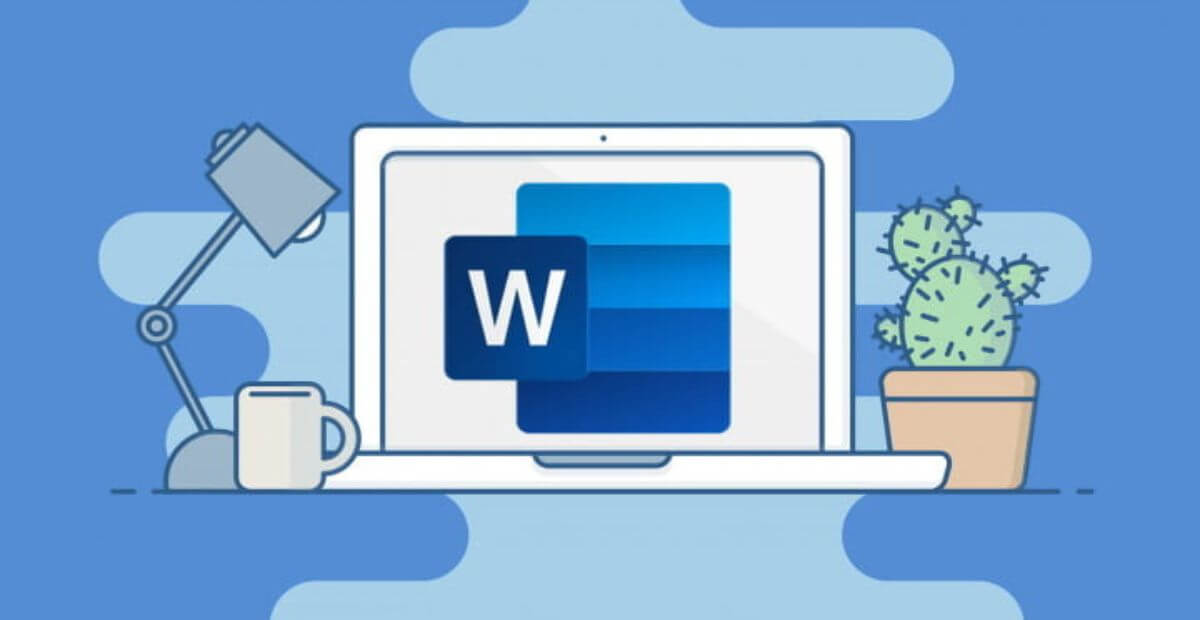
Mẹo word văn phòng cơ bản nhanh và hiệu quả
Bước 3: Tận dụng tài liệu hướng dẫn, video và khóa học online
Học tin học word không chỉ qua sách vở mà còn có nhiều nguồn tài liệu miễn phí giúp bạn học nhanh hơn:
- YouTube: Các kênh như GCF LearnFree, Simplilearn có rất nhiều hướng dẫn từ cơ bản đến nâng cao.
- Coursera, Udemy: Các khóa học tin học word chuyên sâu giúp bạn nâng cao kỹ năng một cách bài bản.
- Tài liệu từ Microsoft: Trang hỗ trợ của Microsoft cung cấp hướng dẫn chi tiết và cập nhật những tính năng mới nhất.
👉 Mẹo nhỏ: Hãy lưu lại những bài hướng dẫn quan trọng để tham khảo nhanh khi cần!
4. Lưu ý kỹ năng word trong tin học văn phòng
4.1. Rèn luyện qua các bài tập thực hành
Lý thuyết chỉ giúp bạn hiểu cách sử dụng, nhưng thực hành mới giúp bạn ghi nhớ lâu. Một số cách để rèn luyện kỹ năng Word hiệu quả:
- Tạo tài liệu mẫu: Luyện tập bằng cách tạo hợp đồng giả định, báo cáo kinh doanh, thư mời, danh sách khách hàng.
- Thử nghiệm các tính năng mới: Ví dụ, nếu chưa từng dùng Mail Merge, hãy thử tạo một danh sách khách hàng và gửi email hàng loạt.
4.2. Cập nhật các phiên bản Word mới để tận dụng tính năng hữu ích
Microsoft Word liên tục cập nhật các tính năng mới giúp làm việc nhanh hơn, chuyên nghiệp hơn. Một số tính năng nổi bật:
- Editor (trình chỉnh sửa nâng cao): Kiểm tra lỗi chính tả, ngữ pháp thông minh hơn.
- Dictate (chuyển giọng nói thành văn bản): Hỗ trợ nhập liệu nhanh mà không cần gõ.
- Co-authoring (cộng tác trực tuyến): Làm việc nhóm dễ dàng trên cùng một tài liệu.
Hãy luôn cập nhật phiên bản mới để không bỏ lỡ những công cụ hữu ích này!
4.3. Trao đổi kinh nghiệm với đồng nghiệp để học hỏi nhanh hơn
- Tham gia nhóm chia sẻ kiến thức: Trên Facebook, Zalo có nhiều cộng đồng chia sẻ mẹo sử dụng tin học word.
- Học từ đồng nghiệp: Nếu đồng nghiệp có kỹ năng tin học word giỏi, hãy quan sát cách họ làm và hỏi họ những mẹo hữu ích.
- Tổ chức buổi đào tạo nội bộ: Nếu công ty có nhiều nhân viên cần nâng cao kỹ năng tin học word, bạn có thể đề xuất tổ chức buổi chia sẻ kiến thức.
👉 Mẹo nhỏ: Hãy giữ tinh thần học hỏi liên tục, vì tin học word luôn có những mẹo mới giúp bạn làm việc nhanh hơn!
Thuê văn phòng đại diện tại KingOffice – Giải pháp chuyên nghiệp cho doanh nghiệp
Ngoài việc nâng cao kỹ năng tin học, một văn phòng làm việc chuyên nghiệp cũng là yếu tố quan trọng giúp bạn và doanh nghiệp phát triển.
Tại sao nên chọn KingOffice?
✅ Văn phòng hiện đại, tiện nghi: Không gian sang trọng, đầy đủ nội thất, internet tốc độ cao.
✅ Vị trí đắc địa: Nằm tại trung tâm TP.HCM, thuận tiện di chuyển và giao dịch.
✅ Dịch vụ hỗ trợ toàn diện: Hỗ trợ pháp lý, tư vấn thủ tục, lễ tân chuyên nghiệp.
✅ Giải pháp linh hoạt: Thuê văn phòng ảo, văn phòng trọn gói với chi phí hợp lý.
Liên hệ ngay để được tư vấn:
👉 KingOffice – Giúp bạn tập trung vào công việc, nâng tầm thương hiệu doanh nghiệp!